ブログやホームページなどサイトを作成する時に気を付けたいのはテーマを決めるということ。あれもこれも詰め込んでは、読者が混乱してしまう。
でも、子育てに関することやパソコンに関すること、アフィリエイトなどいろんなジャンルの記事を書きたくなった時はどうするのか?
それぞれのテーマで複数のサイトを作成するとスッキリまとまったサイトが作れる。
ここではロリポップを使ってWordpress(ワードプレス)を複数作成する方法を紹介します。
サブドメインを作成する
まずはサブドメインを作成しよう。
サブドメイン設定を開く
ロリポップにログインしユーザ専用ページのサブドメイン設定を開く
[サーバーの管理・設定]⇒[サブドメイン設定]をクリック
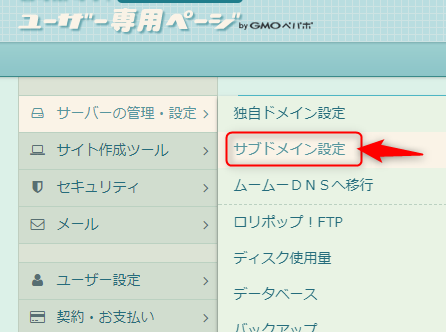
新規作成を開く
サブドメイン設定画面の下部にある[新規作成]をクリック
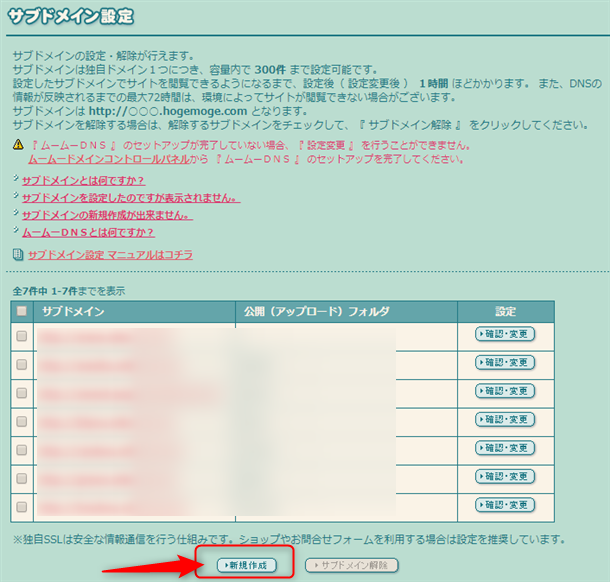
サブドメインを決める
サブドメイン設定画面にて
①サブドメインを入力する。
②公開(アップロード)フォルダを入力する。
WordPressをインストールしたいフォルダ名を入力する。
サブドメインで入力したものと同じにしておくとわかりやすい。
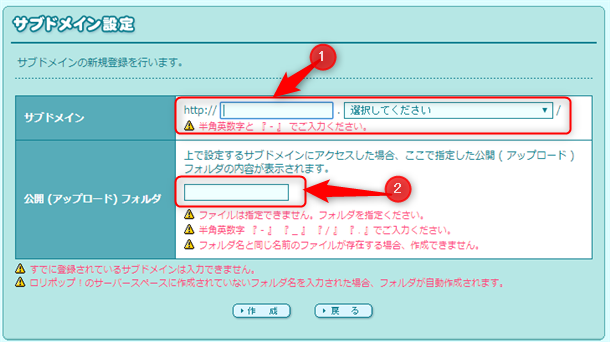
WordPress(ワードプレス)をインストールする
WordPress簡単インストールを開く
ユーザ専用ページのWordPress簡単インストールを開く
[サイト作成ツール]⇒[WordPress簡単インストール]をクリック
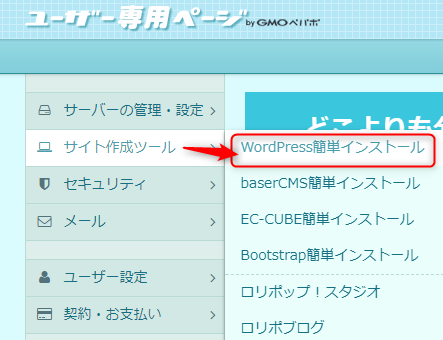
サイトURLを入力
サイトURLを入力していきます。
①先ほど作成したサブドメインを選択します。
②入力は任意
トップページにWordPressを置くときは空欄
そうでないときはwpなど自分でわかりやすい名前をつける。

WordPressの設定を入力
- サイトのタイトルを入力
好きな名前をつける(後で変更することも可能) - ユーザ名
WordPress(ワードプレス)にログインする時に使うユーザ名をつける - パスワード
WordPress(ワードプレス)にログインする時に使うパスワードをつける - パスワード(確認)
3で入力したパスワードをもう一度入力する。 - メールアドレスを入力する。
- 入力内容確認
すべて入力できたら[入力内容確認]をクリックする。
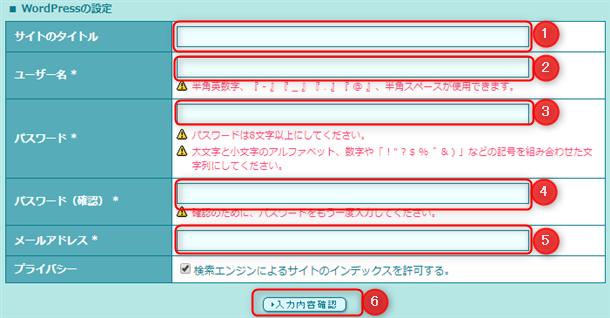
確認してインストールする
内容に間違いがなければ[承諾する]にチェックをし
[インストール]をクリックする。
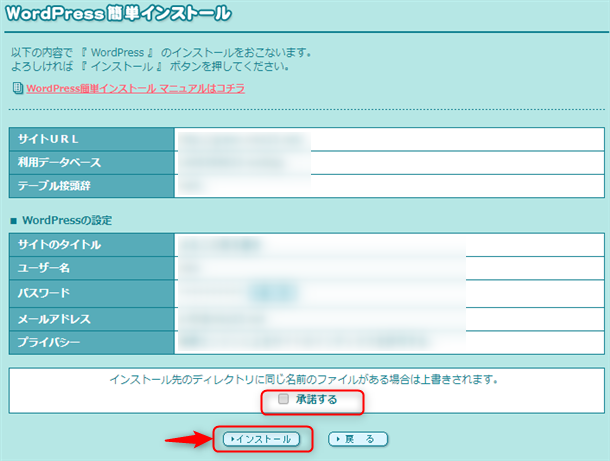
お気に入りに登録
「正常にインストールが完了」が出たら、
- [サイトURL]をクリックして確認する
正常なら新しいサイトが表示される。 - [管理者ページURL]をクリックし確認する
正常ならWordPressの管理ページ(ダッシュボードと呼ぶ)が表示される。
管理者ページURLをお気に入りに追加しておく。
まとめ
複数のサイトを作成する場合はこれを繰り返せばサイトをたくさん作ることができます。
あまりたくさん作りすぎても管理が難しくなってしまうので、
どんな内容のサイトをいくつ作るのか計画的に作りましょう。


コメント